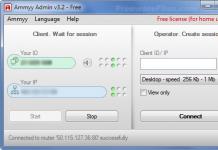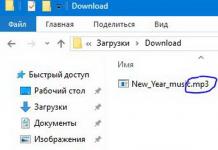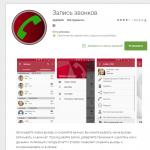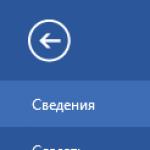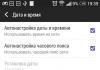Если на iPhone перестал воспроизводиться звук входящего вызова или сообщений, то это ещё не значит что пора бежать в сервисный центр. Есть шанс что вы наткнулись на редкий, но не единичный баг. Банальная перезагрузка или включение/отключение переключателя бесшумного режима могут не помочь, а именно поэтому попробуйте воспользоваться нашей инструкцией.
Что делать, если нет звука (пропал) входящего звонка на iPhone
Несмотря на то, что iPhone – вещь весьма надежная, иногда пользователи сталкиваются с внезапным исчезновением мелодии при звонке. Входящий вызов осуществляется, но звукового сигнала нет, что делать? Ниже мы расскажем вам, как можно решить эту проблему.
Возможно, на iPhone отключен звук
В большинстве случаев мелодия звонка перестает играть из-за того, что iPhone был переведен в беззвучный (бесшумный) режим. Конечно, это объяснение очень простое, но зачастую именно оно и является самым верным, особенно для совсем «новеньких» владельцев гаджета.
ПО ТЕМЕ: .
Для того чтобы решить эту проблему, проверьте переключатель громкости на левой стороне iPhone. Если переключатель стоит на беззвучном режиме, просто передвиньте его, и при входящем вызове снова будет играть музыка.

iPhone требуется перезагрузка
Если переключатель громкости находится в нужном положении, но мелодия все равно не звучит, возможно, вашему устройству требуется перезагрузка. Принудительная перезагрузка исправит программные ошибки, из-за которых мог исчезнуть рингтон. О том, как перезагрузить iPhone (4 способа) .
Нет звука при входящем звонке на iPhone – активирован режим «Не беспокоить»
Если на вашем iPhone перестал звонить рингтон, проверьте, не включен ли режим «Не беспокоить». Пользователи по ошибке часто активируют это режим, сами того не замечая. Если в верхней части экрана вы видите значок в виде полумесяца, значит, у вас включен режим «Не беспокоить», отключающий все звуковые уведомления.
Решить эту проблему проще простого. Проведите пальцем снизу вверх по экрану, откройте «Пункт управления» и выключите режим. Теперь звуковой сигнал должен снова появиться.


Проверьте настройки звука
Не исключено, что проблемы с рингтоном возникли из-за неправильных настроек звука. Откройте «Настройки», выберите «Звуки» и установите подходящую для вас громкость рингтона и уведомлений. Здесь же вы можете включить «Изменение кнопками», что позволит регулировать громкость мелодии с помощью кнопки громкости на левой стороне iPhone.

Нет звука при входящем звонке на iPhone – ошибочно включен режим гарнитуры
Если вы испробовали все вышеперечисленные способы, но ни один из них не помог, значит, проблема несколько сложнее. К примеру, ваш iPhone мог по ошибке остаться в режиме гарнитуры. Это легко проверить в приложении Музыка или Пункте Управления, нажав на иконку «Устройства» .

Попробуйте подключить и отключить наушники несколько раз, аккуратно прочистить аудио / Lightning разъем зубочисткой, перезагрузить iPhone.
Устранение проблемы при помощи AssistiveTouch
1. Откройте меню Настройки → Основные → Универсальный доступ .

2. Перейдите в раздел и активируйте эту функцию через соответствующий тумблер. На экране появится точка с дополнительными меню, которую можно расположить в любом месте дисплея.

3. Тапните по меню AssistiveTouch и выберите пункт «Аппарат ».

4. Справа должна быть иконка «Отключить звук » с перечёркнутым колокольчиком (если нет, то переведите эту функцию в это положение), а слева тапайте по «Громче », чтобы увеличить громкость звонка.

5. Отключите AssistiveTouch за ненадобностью.
Пропажа звука на любимом iPhone способна повергнуть в шок любого владельца. Но преждевременно паниковать не стоит: успокойтесь, попробуйте самостоятельно определить причину исчезновения звука и попытайтесь восстановить нормальную работу «яблочного» гаджета.
Наверняка вы уже проверили уровень громкости и работоспособность звука в разных приложениях – от звонков до всевозможных медиапроигрывателей, поэтому рекомендации на этот счет не приводятся. Далее вам предлагается ознакомиться с описанием проблем, поддающихся самостоятельному решению без необходимости обращения в сервисный центр.
Почему на Айфоне может пропасть звук?
Чаще всего iPhone перестает радовать своего владельца восхитительными песнями и звуками по следующим причинам:В результате сильного засорения динамиков/разъема под наушники. В особенности актуально для людей, которые носят телефон в кармане или где бы то ни было еще, не используя, при этом, защитный чехол. Через определенное время эксплуатации в подобных условиях, динамики и разъемы забиваются мелким мусором, не лучшим образом, влияющим на функционирование устройства;
Из-за программного сбоя. Звук может исчезнуть по причине программного сбоя. В данном случае нужно перепрошить iPhone (если ваша версия iOS устарела и система давно предлагала обновиться, сделайте это);
по причине поломки динамиков/разъемов. Если вы не владеете навыками ремонта мобильных телефонов, придется обращаться в специализированный сервисный центр. Самостоятельное вмешательство без знания дела способно привести к более существенным проблемам.
Проверка состояния динамиков и разъемов
Возьмите свой Айфон, и изучите состояние имеющихся входов и динамиков. Для устранения обнаруженных загрязнений используйте подходящие неметаллические предметы. Будьте осторожны, не повредите контакты. Как вариант, можете взять разогнутую скрепку и обернуть ее ватой или тонкой тканью. Если звук не появился, проблема либо в программном обеспечении, либо в работоспособности комплектующих.
Чтобы избежать такой проблемы в будущем, носите iPhone в чехле.
Инструкция по перепрошивке iPhone
Прежде чем бежать в сервисный центр, попробуйте перепрошить Айфон и оценить изменения. Прежде всего, вам нужно получить саму прошивку. Это можно сделать на замечательном сайте http://www.getios.com .Здесь вам надо выбрать девайс, модель и требуемую версию прошивки, после чего нажать кнопку «Download».

Дождавшись загрузки файла прошивки, сделайте следующее:
подключите телефон к ноутбуку/компьютеру, используя для этого USB-шнур;
включите iTunes на вашем компьютере/ноутбуке;
изучите меню программы. Должно присутствовать боковое меню. Если такого нет, нажмите CTRL+S. В появившемся разделе выберите ваш Айфон;
нажмите «Обзор», найдите в открывшейся вкладке кнопку «Обновить». Далее вам нужно зажать Shift и, продолжая удерживать эту кнопку, нажать левой клавишей мышки на «Обзор»;
появится окно. Выберите в нем ранее скачанный файл прошивки.

Далее iTunes сделает все самостоятельно. После завершения перепрошивки проверьте, появился ли звук. Если проблема осталась, обращайтесь в специализированный сервисный центр для проведения профессиональной диагностики и выполнения соответствующих ремонтных мероприятий.
Если вдруг ваш Айфон перестал воспроизводить звук, то тут могут быть две основные общие причины: механическое повреждение или сбой программного обеспечения.
С первым случаем придется обратиться в сервисный центр, зато во втором – хозяин Айфона сможет вполне самостоятельно устранить эту проблему.
Перед вами все возможные действия, которые можно проделать самостоятельно при пропаже звука на Айфоне.
Программные сбои
Если звук исчез ни с того ни с сего, самое простое, что можно сделать – перезагрузить телефон. А дальше идут действия немного посложнее. Первым делом нужно провести небольшую диагностику.
Проверьте, есть ли звук:
- при входящем вызове (приеме SMS-сообщения);
- при воспроизведении музыки;
- в приложениях (играх);
- в наушниках.
Если звук частично пропадает или не воспроизводится в лишь одном случае (в играх), но при этом на подключенные наушники он идет, тогда это программный сбой, решить который вам не составит труда.
Случается, из-за сбоя телефон думает, что гарнитура еще подключена, поэтому не подает звук на динамикПросто вставьте в гнездо и извлеките наушники несколько раз. Иногда это помогает.
Если не помог этот вариант, тогда:
- Запустите любое приложение.
- Вставьте наушники.
- Увеличьте громкость.
- Одновременно с этим извлеките гарнитуру из гнезда.
Теперь звук должен появиться во всех приложениях.
Если это не помогло, попробуйте откатить свои настройки к заводским. Делается это так:
- Зайдите в настройки на своем Айфоне.
 Выберете «Основные» настройки
Выберете «Основные» настройки
 Найдите в списке пункт «Сбросить все настройки»
Найдите в списке пункт «Сбросить все настройки»
 Подтвердите свое намерение
Подтвердите свое намерение
- Перезагрузите телефон.
А теперь проверьте наличие звука.
Лучше не пытайтесь решить проблему, разбирая телефон и ковыряясь в его «внутренностях», так вы можете только усугубить ситуацию.
Звук пропал после падения
Маловероятно, что вы сможете обойтись в таком случае своими силами, так как может потребоваться перепайка или замена какой-либо мелкой детали.
 При ударе об твердую поверхность, например, об пол, происходит резкая встряска устройства и как следствие – смещение контактов на микросхемах
При ударе об твердую поверхность, например, об пол, происходит резкая встряска устройства и как следствие – смещение контактов на микросхемах
Проблема в разъеме для наушников
А теперь кое-что посложнее.
Из-за длительной эксплуатации гнездо для наушников может засоряться, запыляться, поэтому не лишним будет прочистить это отверстие.
Для этого нам понадобится спичка или зубочистка и кусочек ваты.
Главное, не используйте металлическую проволоку, она может поцарапать хрупкие контакты внутри.
- Плотно обмотайте конец палочки ватой.
- Общипайте вату так, чтобы мелкие волоски не торчали во все стороны.
- Аккуратно просуньте палочку с ватой внутрь.
- Медленно поводите палочкой из стороны в сторону по стенкам гнезда.
- Так же не торопясь, извлеките палочку из гнезда.
Если телефон у вас давно, вы увидите скопившуюся на вате пыль и мелкую грязь.
Если в гнездо для гарнитуры попала вода или вы уронили свой телефон в снег, тогда лучше подержать палочку с ватой внутри гнезда какое-то время. Двадцати минут хватит, за это время вата впитает в себя всю влагу и гнездо станет сухим, каким и должно быть.
Ничего из вышеперечисленного не помогло? Тогда, скорее всего, проблема лежит внутри Айфона – в самом «железе». И тут, увы, без рук специалиста не обойтись.
Это были наиболее часто встречающиеся причины пропажи звука на Айфоне, прежде чем нести свой телефон в сервисный центр, можете попробовать сами исправить ситуацию, опираясь на данную статью.
Post Views: 82
Если на айфоне пропал звук, причиной тому могут быть не только программные или аппаратные неисправности, но даже невнимательность пользователя. Поэтому не нужно сразу бить тревогу - проблему вполне можно решить самостоятельно. Рассмотрим все возможные причины отсутствия звука на iPhone и способы устранения неисправностей при их наличии.
Звук при звонке может исчезнуть по самым разным причинам - от банального недосмотра до серьёзных неполадок. Существует две основные категории неисправностей, которые становятся источником всех проблем любых смартфонов:
- программная;
- аппаратная.
Прежде чем обращаться к производителю за техническим гарантийным и постгарантийным обслуживанием, необходимо внимательно осмотреть телефон и понять, можно ли что-то сделать самому без вмешательства специалистов.
Программные ошибки
Неисправности установленных приложений или действующей операционной системы называют программными. Среди них наиболее частой причиной нарушения корректной работы устройства становятся:
- джейлбрейк - ручной взлом айфона, который производится в стороннем сервисном центре и приводит к нарушению нормальной работы ОС и её компонентов;
- установка нелицензированных приложений со сторонних ресурсов после взлома смартфона - способна серьёзно нарушить работу системы, стать причиной неисправности многих компонентов одновременно, не только громкости;
- неверно выставленные настройки, конфликтующие со стандартными установками или опциями каких-либо приложений, в том числе сторонних;
- зависание системы из-за заводского брака или неправильного обращения с устройством.
Аппаратные неполадки
- попадание влаги способно повлечь за собой не только отсутствие звука, но и выход из строя других важных технических комплектующих айфона;
- засор - попадание грязи на динамики и микрофон приводит к тому, что звук слышно плохо или не слышно вообще;
- механическое повреждение - если отошли контакты, смартфон упал с большой высоты или перенес серьезное давление, внутренние компоненты могут повредиться и не работать исправно, это относится как к динамикам, так и микрофону.
Зачастую пользователь может самостоятельно справиться с незначительным повреждениями или засорами, попаданием влаги. Но даже если все сделано верно и функциональность частично или полностью восстановилась, рекомендуется отнести айфон на проверку, поскольку проблема может проявить себя не сразу, а спустя какое-то время.
Какие неполадки можно устранить своими силами
- Несущественные программные и системные сбои, для устранения которых достаточно перезагрузить устройство или сбросить текущие настройки.
- Аппаратные проблемы, связанные с просушкой или чисткой динамиков, если для их решения не нужно разбирать телефон - проблема видима снаружи корпуса.
- Звуковые настройки телефона, бесшумный и беззвучный режим, «Не беспокоить».
Некоторые неисправности возможно устранить в домашних условиях самому, пользуясь простыми инструкциями. Чаще всего это именно программные сбои, так как они не всегда требуют специальных знаний для устранения. Играет роль и банальная невнимательность пользователя. Ниже представлены наиболее частые ситуации, при которых владельцу айфона не нужна помощь сервисного центра.
Сброс настроек
Существует два стандартных варианта, которые позволят разобраться с программным сбоем:
- Сброс настроек позволит установить стандартные установки, что в некоторых случаях поможет вернуть звук. Для этого нужно пройти по пути - «Настройки», «Основные», «Сброс». Для произведения операции понадобится дважды ввести пароль Apple ID.
- Восстановление устройства через iTunes и ПК. Произведя резервную копию данных через настройки смартфона или iTunes, необходимо запустить программу и произвести восстановление в режиме DFU (аварийное состояние). ПО автоматически предложит операцию. Пользователю необходимо только подтвердить её.

Как запустить DFU-режим:
- подключите устройство к ПК с помощью кабеля и запустите iTunes;
- одновременно зажмите и удерживайте 10 секунд кнопки Home и Power;
- отпустите Power, оставляя зажатой только Home до тех пор, пока на экране не появится сообщение о переходе смартфона в аварийный режим.

Если эти способы не помогли, значит фактических программных ошибок (сбоев) нет и проблема кроется в чем-то другом.
Включенные бесшумный режим - это наиболее частная причина отсутствия звука на смартфоне. Владелец просто не замечает этого и начинает искать несуществующие неполадки. В первую очередь, если возникли какие-то проблемы с воспроизведением аудио, необходимо открыть меню быстрого доступа, свайпнув по экрану. Или зайдя непосредственно в «Настройки».

Требуется перезагрузка
Большинство программных проблем может решить элементарная перезагрузка. Во время этого процесса устройство автоматически обновляет данные, синхронизирует их между приложениями и исправляет небольшие проблемы в работе системы. Любые несерьёзные сбои, вызванные некорректной работой системных приложений, можно устранить таким образом.
Если же после перезагрузки ничего не изменилось, необходимо внимательней присмотреться к режимам, включённым на смартфоне.
«Не беспокоить» - это беззвучный режим, который можно активировать в любой момент. Он убирает звук большинства системных уведомлений и звонков, иногда оставляя звуковые сигналы в различных приложениях (в зависимости от установленных настроек).
Найти его можно в пользовательском меню быстрого доступа.

И в настройках телефона.

Неправильные настройки «Не беспокоить» могут сильно помешать при использовании устройства, если пользователь забыл его отключить. Например, звук не появится, пока владелец iPhone не покинет конкретную геолокацию.
Если в настройках звука установлен беззвучный режим или ползунок аудио стоит на минимуме, необходимо скорректировать их.

Ошибочно включён режим гарнитуры
При включённом режиме гарнитуры звук будет подаваться исключительно на наушники. В таком случае достаточно отключить их и перезагрузить устройство, если с первого раза динамик не начал корректную работу. Иногда это случается, если какие-то системные функции «тормозят» и не успевают обновлять данные о подключённых периферийных устройствах (наушники, микрофон и т. д.).
Чтобы использовать стандартный инструмент AssistiveTouch, который есть на всех современных версиях iOS, достаточно включить его в разделе настроек.

После этого его вызов будет доступен по нажатию пальцем на правый нижний угол экрана. В появившемся интерфейсе необходимо нажать на Control Center, чтобы появились основные настройки, среди которых есть и звук.

Если AssistiveTouch показывает, что звук отключён или громкость сильно уменьшена, достаточно скорректировать значения.

Утилита AssistiveTouch предназначена для управления айфоном в том случае, если нет возможности прикасаться к экрану - на морозе, грязные руки и т.д. Она позволяет быстро настраивать смартфон всего в несколько кликов.
Пользуемся услугами профессионалов
На данный момент владельцам айфонов рекомендуется обращаться исключительно в службу поддержки и сервисные центры Apple, поскольку любое стороннее техническое вмешательство нарушает пользовательскую политику компании и приводит к тому, что марка отказывается от дальнейшего обслуживания пользователя. Подобные ситуации нередко приводят к блокировке телефона по Apple ID.
Если же владелец устройства Apple готов рискнуть, необходимо обращаться в сервисные центры с хорошими рекомендациями. Ни в коем случае нельзя нести телефон мастеру, который работает неофициально и занимается сборкой смартфонов в домашних условиях.
Не всегда проблема со звуком смартфона кроется в неисправности. Пользователь может включить беззвучный режим или установить «Не беспокоить» и совершенно забыть об этом. Поэтому перед проверкой программных сбоев и аппаратных поломок необходимо удостовериться в том, что айфон не работает бесшумно из-за пользовательских настроек. Если же проблема действительно есть, решить её самостоятельно можно только в ряде случаев. В других ситуациях следует воспользоваться техническим обслуживанием от производителя.
Существует множество причин, по которым iPhone может «зависнуть» в режиме гарнитуры и перестать воспроизводить звуки с внешнего динамика. В большинстве случаев виновато попадание грязи или влаги в 3,5-мм разъем, но бывает, что имеет место и программная ошибка. В этой инструкции мы разобрали все наиболее действенные способы решения данной проблемы, вне зависимости от того, из-за чего она произошла.
Примечание: способы решения проблемы расположены в порядке их действенности. Переходите от первого способа к последнему и один из них обязательно поможет.
Способ 1. Прочистите 3,5-мм разъем
Чаще всего причиной того, что iPhone заблокирован в режиме гарнитуры является попавшая в 3,5-мм разъем пыль или грязь. Решение в данном случае - простейшая прочистка разъема любым тонким предметом, например, иголкой или зубочисткой.
 Определенной методики прочистки нет. В течение 10-15 секунд тщательно поводите иголкой/зубочисткой по кругу внутри 3,5-мм разъема, а затем продуйте его. Если результата не последовало, помочь может прочистка 3,5-мм разъема ватной палочкой, смоченной в спирте. Кроме этого, стоит попытаться прочистить разъем при помощи свернутой салфетки.
Определенной методики прочистки нет. В течение 10-15 секунд тщательно поводите иголкой/зубочисткой по кругу внутри 3,5-мм разъема, а затем продуйте его. Если результата не последовало, помочь может прочистка 3,5-мм разъема ватной палочкой, смоченной в спирте. Кроме этого, стоит попытаться прочистить разъем при помощи свернутой салфетки.
Способ 2. Прочистите разъем питания
Аналогичная чистка разъема питания так же может стать решением проблемы. Методика прежняя - ватная палочка/иголка/зубочистка смачивается в спирте и с ее помощью очищается разъем питания, будь это старый 30-пиновый разъем, либо же Lighting. Учитывайте, что протирать разъем необходимо тщательно.
Способ 3. Положите iPhone в холод на пару минут
Данный совет звучит как какая-то злая шутка, учитывая как негативно холод влияет на iPhone , но способ действительно работает, что подтверждают многочисленные отзывы. Застрявший в режиме гарнитуры iPhone необходимо положить на 2-3 минуты (не больше) в холодное место. Зимой в этом случае подойдет балкон или просто выход на улицу, в теплое время года - холодильник.
Способ 4. Продуйте 3,5-мм разъем феном
Помочь справиться с проблемой может продувка 3,5-мм разъема феном. Как и в случае с предыдущими случаями, определенной методики продувки нет. Единственное, что нужно помнить - длительная продувка горячим воздухом может быть неблагоприятна для аккумулятора iPhone.

Способ 5. Многократное подключение зарядного кабеля/наушников
Еще один способ, основанный на очистке зарядного разъема и аудиовыхода. Даже иголка не в состоянии добраться до труднодоступных мест разъемов, а вот коннекторы заполняют собой весь разъем, как итог - происходит максимальная очистка. Принцип действия крайне прост: выполните принудительную перезагрузку iPhone, а после около 10-15 раз подключите зарядный кабель и наушники в соответствующие разъемы.
Способ 6. Подключите Bluetooth-гарнитуру/колонку
Случается и так, что iPhone зависает в режиме гарнитуры из-за программной ошибки. Обычно они происходят после установки новой версии iOS. В таком случае выручает подключение беспроводной гарнитуры или колонки и последующее отключение наушников. Принцип действий следующий:
Шаг 1. Подключите наушники к iPhone.
Шаг 2. Подключите Bluetooth-гарнитуру/колонку к iPhone для того, чтобы вывести звук на нее.
Шаг 3. Отключите наушники.
Шаг 4. Отключите беспроводное устройство.
Сразу после этого можно проверять вернулся ли звук в динамик вашего iPhone.
Способ 7. Принудительная перезагрузка со включенными наушниками
Также программную проблему может устранить принудительная перезагрузка iPhone со вставленными в 3,5-мм разъем наушниками. Для выполнения «жесткой» перезагрузки необходимо зажать кнопки Домой и Питание и удерживать их до тех пор, пока на экране не появится логотип Apple.